如何创建Facebook故事

Facebook故事制作起来非常有趣。这里是您如何在Android设备和计算机上创建故事的方法。

如果你在國外,在一個你不會說話的國家,或者語言不流利,你很可能會遇到想要翻譯某些東西的情況。雖然翻譯詞典和常用語手冊可能很有效,但它們通常使用起來很慢。當您想一次翻譯一段文本(例如標誌或菜單)時,這些翻譯工具尤其慢。
谷歌翻譯等翻譯應用程序在這里特別有用,因為您可以相對快速地輸入要翻譯的內容。但是,如果您在一個使用不同字母表的國家/地區的國外,則可能很難輸入,因為您可能不太了解或識別這些字符。這就是谷歌翻譯的相機翻譯功能發揮作用的地方。
相機翻譯允許您拍攝大量且越來越多語言的文本圖片,並直接從圖像中進行翻譯。對於多種語言,您可以在握住手機時自動實時翻譯。對於某些語言,您可能需要拍照,然後突出顯示圖像中要翻譯的文本。該功能通過光學字符識別、翻譯算法和圖像處理的組合起作用。
要啟動相機翻譯功能,只需點擊標準翻譯框下方左側的“相機”圖標。
提示:在切換到相機模式之前,確保您的語言選擇正確是有幫助的。
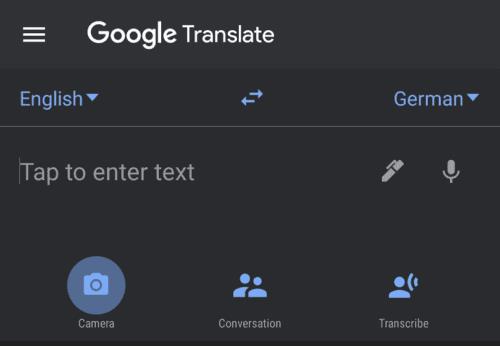
點擊左側的“相機”圖標,切換到相機平移模式。
在提供即時翻譯的語言中,默認情況下將選擇此選項。您需要做的就是將相機對準,以便屏幕顯示您要翻譯的文本。
提示:為獲得最佳效果,您應確保光線充足、文字方向正確且文字平貼在手機上,而不是皺巴巴的。
即時翻譯的過程可能有點慢,尤其是在舊手機上。但是,谷歌翻譯會自動翻譯屏幕上的文本並將翻譯疊加在原始文本之上。
提示:谷歌翻譯和其他翻譯工具可能不是100%準確,不要指望它們是完美的。然而,它們對於理解一般觀點非常有幫助。您將能夠分辨出“禁止進入”的標誌,或者菜單上的成分是什麼,但對於正確翻譯文檔來說並不可靠。
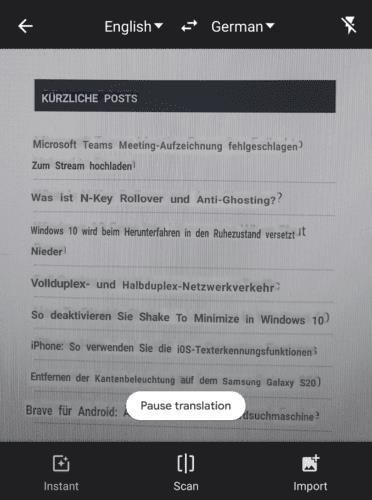
只需將相機對準手機,即可看到要翻譯的文本。
如果您需要的語言沒有即時翻譯,您通常可以使用“掃描”模式拍攝要翻譯的文本的靜止圖像。谷歌翻譯然後將突出顯示它可以用藍色框識別的文本。通過在文本上滑動或點擊屏幕底部的“全選”來突出顯示您要翻譯的文本。
提示:如果您想手動進入此模式,請在即時翻譯模式下點擊屏幕底部中央的“掃描”圖標。
您突出顯示的單詞及其翻譯將分別顯示在屏幕頂部的白色和藍色框中。但是,如果您的選擇不止幾個單詞,則這可能會超出屏幕邊緣。要查看完整翻譯,請點擊藍色框右側的箭頭將文本和翻譯複製回標準視圖。
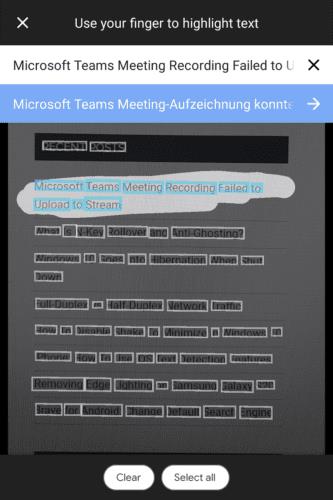
在“掃描”視圖中拍照後突出顯示要翻譯的文本。
提示:如果您已經拍攝了包含要翻譯的文本的照片,您可以通過點擊相機翻譯視圖右下角的“導入”圖標來導入它。
Facebook故事制作起来非常有趣。这里是您如何在Android设备和计算机上创建故事的方法。
学习如何通过本教程在Google Chrome和Mozilla Firefox中禁用烦人的自动播放视频。
解决三星 Galaxy Tab A 陷入黑屏且无法开机的问题。
立即阅读如何从亚马逊Fire和Fire HD平板电脑中删除音乐和视频,以释放空间、清理杂物或提升性能。
想要在您的Fire平板上添加或删除电子邮件账户?我们全面的指南将逐步向您展示如何操作,让您在最喜欢的设备上快速轻松地管理电子邮件账户。不要错过这个必读教程!
本教程展示了两种如何在您的安卓设备上永久防止应用在启动时运行的解决方案。
本教程展示了如何使用谷歌信息应用程序从安卓设备转发短信。
如何启用或禁用Android操作系统中的拼写检查功能。
想知道是否可以使用另一设备的充电器为您的手机或平板电脑充电?这篇信息性文章为您提供了一些答案。
当三星发布其新的旗舰平板电脑系列时,有许多令人兴奋的内容。Galaxy Tab S9 和 S9+ 提供了对 Tab S8 系列的预期升级,三星还推出了 Galaxy Tab S9 Ultra。







